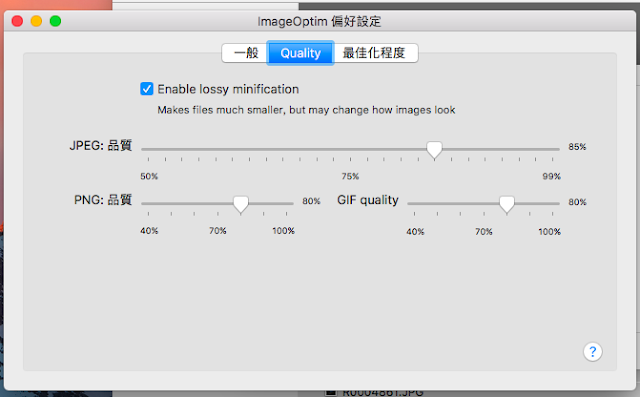之前我曾經推薦過一款 Windows 上的圖片壓縮軟體:「 Caesium 免安裝中文縮圖軟體,大量圖片一鍵壓縮與調整大小!」,獲得不少迴響,也有很多朋友詢問,是否有 Mac 上可以使用的批量圖片壓縮軟體?
如果你想修改的是照片的尺寸,那麼其實 Mac 內建的「預覽程式」就可以批量照片縮圖,方法可以參考:「Mac 用戶不可不用預覽程式:13招取代修圖 PDF 軟體」一文。
但是如果你是想要「減少照片體積」,但是「不改變尺寸」,最好還能「看起來沒有畫質的損失」,那麼這種批量縮小照片體積的 Mac App ,可以試試看今天要分享的這款「 ImageOptim 」。
「 ImageOptim 」使用起來非常簡單,直接下載開啟後,把想要「減少體積」的圖片照片,拖曳到視窗畫面中,就能開始批量縮圖。
支援 JPG、 PNG 等圖檔格式。
接著就可以看到整批照片壓縮完成,通常 JPG 照片可以節約 10% 以上的體積。
不過要注意的是,「 ImageOptim 」壓縮照片後,就會「直接覆蓋原始照片」。所以如果你想保留原始檔案,就要在拖曳到「 ImageOptim 」前先做好副本。
基本上使用「 ImageOptim 」不需要設定,原本的設定就是最適合「無損壓縮圖片體積」的設定。
但你還是可以進入「 ImageOptim 」設定中,在「一般」裡,可以看到「 ImageOptim 」同時使用多種壓縮技術,預設的勾選是最好的選擇,如果你想多勾選其他選項,則可能會大幅增加壓縮的時間。
另外你可以選擇要不要在壓縮時「清除」圖片照片的內含資訊,預設會清除,如果不想清除就要到設定裡取消勾選。
而如果你覺得原本的「無損壓縮」減少的體積還不夠,那就進入「 Quality 」頁面,勾選「 lossy minification 」,這時候可以用更大的比例壓縮照片體積,不過也可能會造成一些畫質損失。
「 ImageOptim 」的優點是免費,而且非常簡單易用,可以一次壓縮多張圖片的體積,在 Mac 上需要這類工具的朋友可以參考看看。
而對這類圖片處理軟體有需求的朋友,還可以參考我在電腦玩物上介紹過的「跨平台免費批次大量修圖軟體,浮水印縮圖一鍵搞定」、「10 款免費電腦單機繪圖、修圖與照片編輯軟體推薦下載」,或是「設計師懶人包:90+免費設計工具與免費設計資源總目錄整理」。
「 ImageOptim 」 Mac App 下載
(全文轉載請來信詢問,禁止修改上述內文,禁止商業使用,並且必須註明來自電腦玩物原創作者 esor huang 異塵行者,及附上原文連結:ImageOptim 免費 JPG PNG 圖片壓縮軟體, Mac批量照片縮圖 )
Source:: playpcesor.com